cinema 4d 入门教程
1、充分了解一款软件的操作界面各项的功能,是入门的最基础,最基础的;所以,本文开头要说操作界面。
我们安装好软件,如果你英文不是很好,建议修改为中文版;这样我们入门更轻松了。
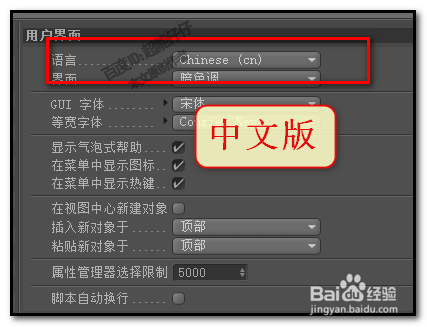
2、打开软件的操作界面;
我们从界面上方开始说,最顶端的是软件的名称及软件的版本;
下一行就是软件的菜单栏;这个菜单栏,每一个选项都隐藏着多个命令;我们点开每个选项的名称,下方即弹出相关的命令来。

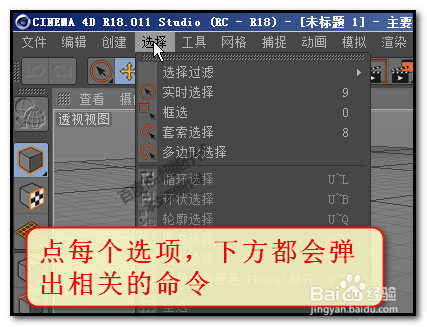
3、在菜单栏的下方这一排是工具栏;
鼠标放在每个工具图标上,会弹出字幕,显示该工具的名称及快捷键;
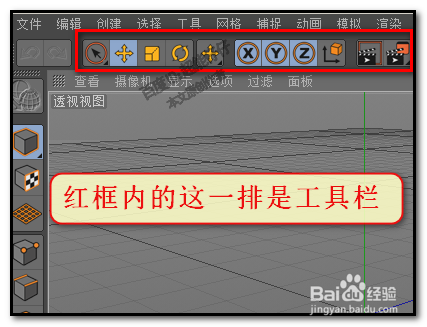

4、在这一排工具栏中,有几个是非常重要而是最常用到的,如本步骤第一张图所示。
左边第一个是蓝色图标的,鼠标放上去当前显示是立方体;长按下立方体图标,会弹出一个面板,这个面板中所有的是基础模型,要创建基础模型时就从这里操作(本步骤第二张图);
立方体右侧的图标是画笔,同样,长按画笔图标,弹出样条面板,要添加样条的从这里创建(本步骤第三张图);
在画笔右侧这个图标,是绿色的细分曲面图标,同样,同样,长按细分曲面图标,弹出面板,(本步骤第四张图);
后面两个,阵列(绿色图标)和扭曲(紫色图标)的图标,长按同样是可以弹出相关的面板。
不同颜色的图标,代表着,谁可以当父级,谁可以当子级。
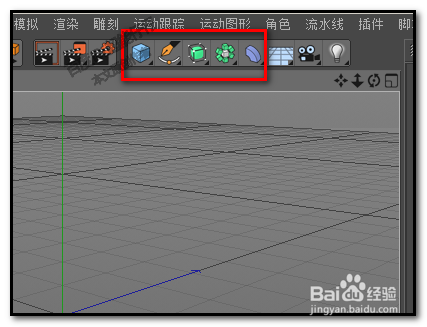
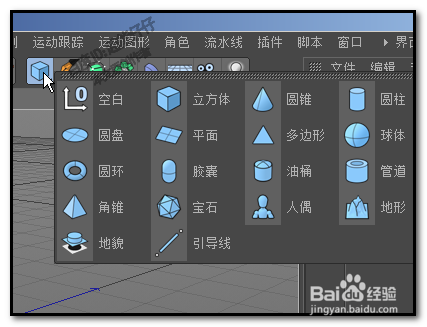
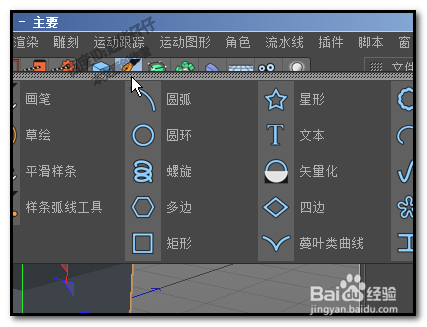
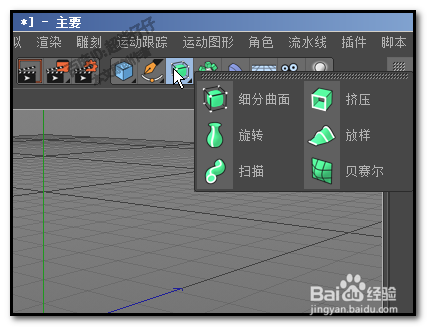
5、在操作界面的左侧这里也有一排竖向的图标;
这里,我们可以理解为是模式栏吧,比如,平时我们经常说的,点、线、面,这些模式,就是在这一排中设置。
同样,鼠标放在每一个图标上,都会显示该图标代表的模式

6、在界面中间这一大块的区域,是视图区;
当前默认的是透视视图;视图不单是透视视图,还有其它的视图,我们可以改变当前的透视视图为其它的视图。比如,按下F2,可以转为顶视图,按下F3可以转为右视图;按下F4可以转为正视图;也可以按鼠标中键来切换不同的视图;
在视图的左上方也有一排选项,这是视图菜单栏;同样点击每一个选项,都会弹出相关的命令。
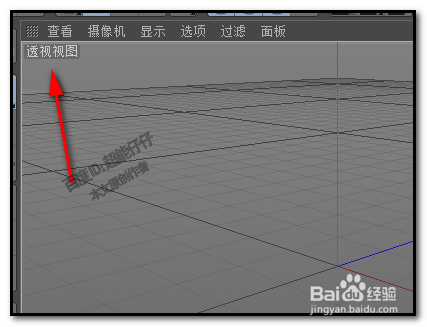
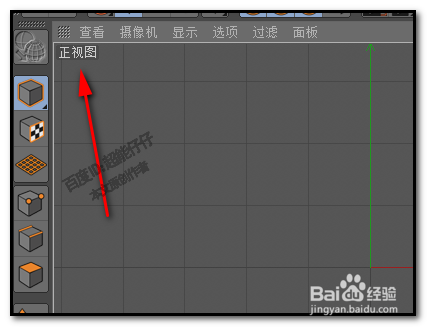
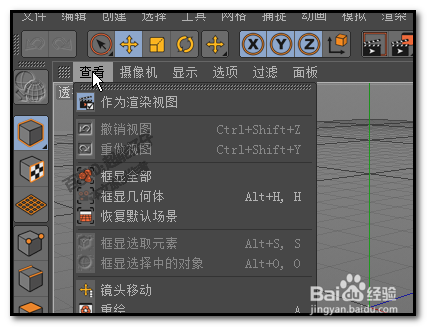
7、在视图的下方是时间线;设置动画的;
在时间线的下方这里是材质面板,在这里可以添加材质球,删除材质球。

8、在操作界面的右上方这里是对象面板。
每创建一个对象,添加标签等在这里都会显示出来,
在界面的右下方这里,是属性面板,每选中一个对象,工具等,都会在这里显示其属性。
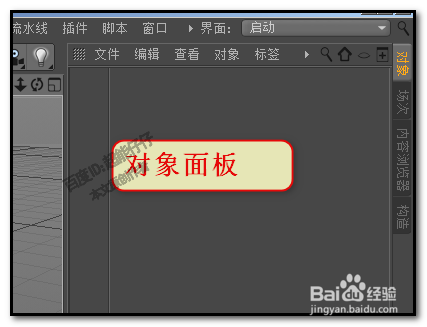
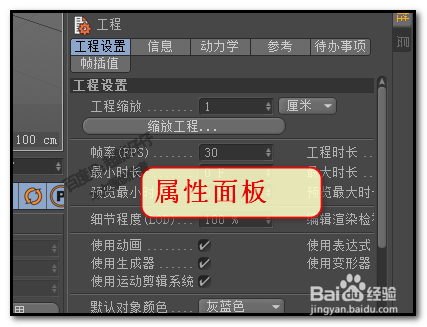
1、每个模型,我们都从基础模型开始;我们要知道在哪创建基础模型;
前面已说过,在界面的上方,菜单栏下方的这一排中是工具栏,长按蓝色图标,立方体,弹出各种的基础模型,我们点击目标模型,该模型即会出现在透视视图上;比如,创建一个宝石模型,点击宝石,宝石即出现在透视视图上。
在对象面板这里,显示出该模型的名称;
在下方的属性面板这里,显示出该模型的相关属性。

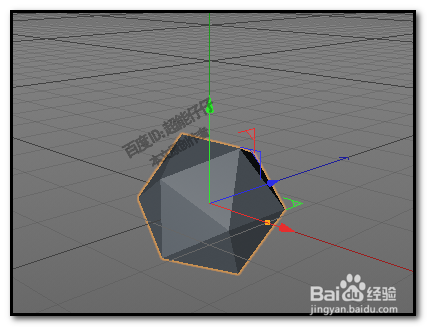


2、创建模型后,我们就可以对该模型进行各种的操作。
现在宝石模型是参数化模式;我们可以按下C键,把宝石转为编辑对象;
这时,对象面板中,对象名称的图标发生了改变;
而在宝石属性面板中,属性也发生了改变。


3、我们在工具栏中,选取不同的工具对模型进行各种的操作,比如,选取缩放工具可以把模型缩小,放大;选择缩放工具后,鼠标在视图空位置点住拖拽,可以操作放大,缩小。
选择旋转工具,可以把模型向不同的方向旋转;
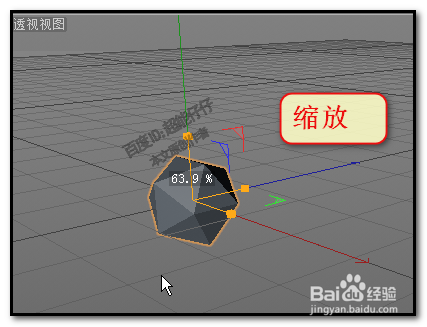

4、在界面左侧这一排的模式栏中,我们点选其中一种,比喻,点模式的,鼠标点“点”的图标,视图上的宝石模型即发生了变化,显示出各个点。
我们选取选择工具,移动工具,点下模型上的点,可以选中该点。
点上显示的三条箭头线,分别代表X Y Z三个轴向;绿色的箭头代表Y轴;红色的代表X轴,蓝色的代表Z轴。
鼠标点住这三个轴向任意一条箭头,拖动可以改变模型的形状。
我们选取框选工具,把模型框选住,可以同时选中模型所有的点。
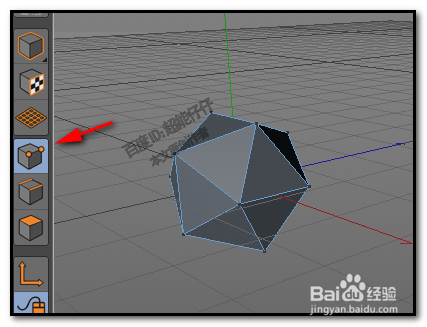
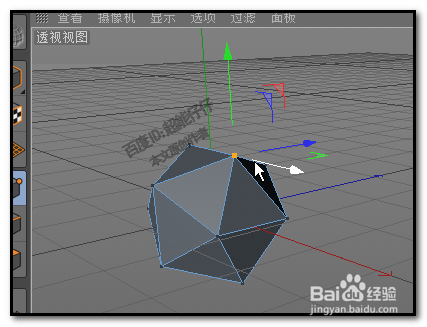
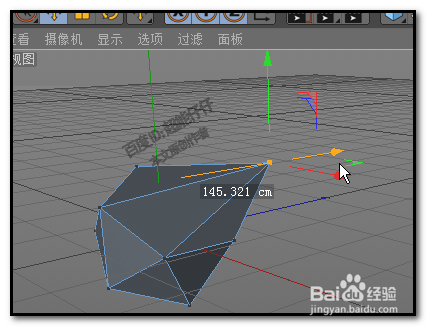
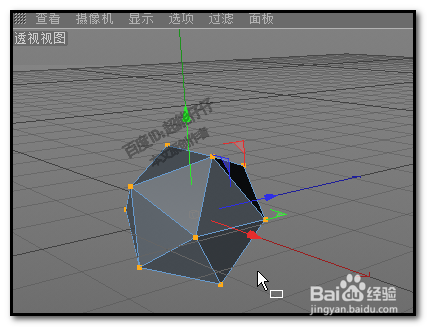
5、我们把模型都设置好后,可以为模型添加材质,
我们在材质面板中,双击鼠标,创建一个材质球,鼠标再双击材质球进入到编辑材质球的面板中。
然后,进行各种的设置,颜色,发光,等等。
设置好后,把材质面板关闭,然后,在材质面板中,鼠标点住材质球,拖动模型这里来。即可为该模型添加材质。


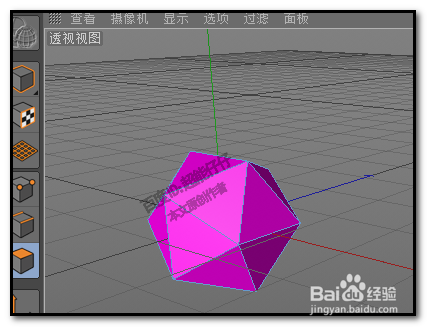
6、我们按下CTRL+R,打开图片查看器,渲染下,看下效果。
如果达到自己想要的效果,想把这模型保存为JPEG格式的,在图片查看器面板中点:文件-另存为;
弹出另存为面板,在面板中,点开“格式”下拉按钮,弹出菜单中点:JPEG;再点确定,弹出保存的路径对话框,看,在文件名 这里,已显示jpg,设置好名称,点保存。
那么,整个操作完成。
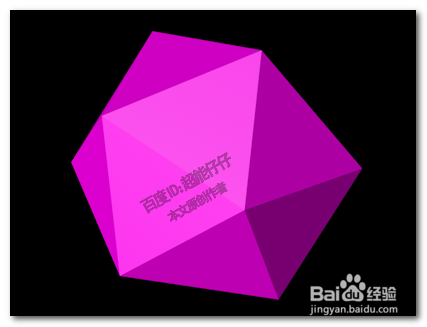
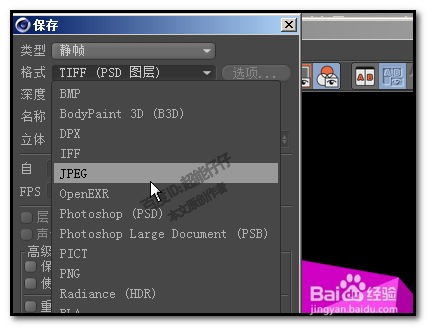

7、上述所说的都是比较简单的操作。
在CINEMA 4D软件中,我们可以操作更复杂的,把模型做得更精美,做更复杂的模型;可以添加各种逼真的材质;同时,也可以做出各种的动画效果。这些都等我们对基础的入门操作熟练后再去学习。